在我们日常使用电脑的过程中,有时候会需要同时使用不同的操作系统。而在一台电脑上装上多个操作系统,可以通过使用U盘来实现。本教程将以大白菜U盘为例,详细...
2025-06-14 189 大白菜盘
随着电脑使用的普及,很多用户在遇到系统崩溃、病毒感染等问题时,常常束手无策。而使用大白菜PE盘装系统的方法则可以轻松解决这类问题,帮助用户快速恢复正常的电脑使用状态。本文将详细介绍如何使用大白菜PE盘来装系统,让您不再为系统故障而烦恼。

准备工作:下载和制作大白菜PE盘
在百度搜索“大白菜PE盘下载”,找到官方下载地址并下载安装包,然后运行安装包进行安装,最后打开软件并选择“制作PE盘”选项。
准备U盘:格式化和制作引导盘
将需要使用的U盘连接至电脑后,打开“我的电脑”界面,右键点击U盘选择“格式化”,选择FAT32格式进行格式化,然后双击运行大白菜PE盘软件,选择刚才格式化的U盘进行制作引导盘。
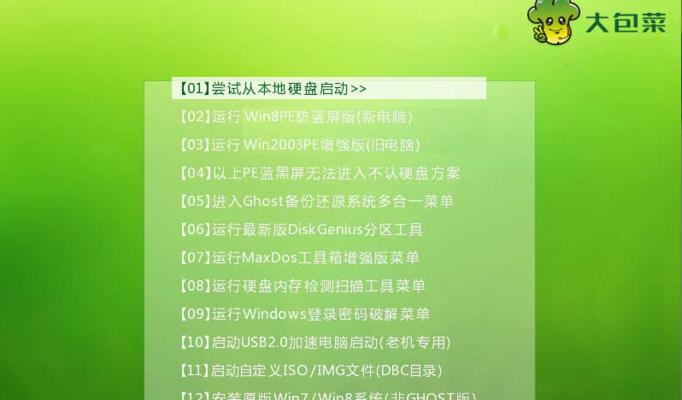
设置BIOS:更改启动方式
重启电脑,同时按下DEL或F2键进入BIOS设置界面,然后找到“Boot”或“启动选项”选项,将U盘设为第一启动项,保存并退出。
选择启动项:进入大白菜PE盘界面
重启电脑后,U盘会自动引导启动,进入大白菜PE盘的主界面,使用方向键选择“一键装机”选项,并按下回车键。
选择系统镜像:安装操作系统
在弹出的窗口中选择所需安装的操作系统镜像,然后点击“下一步”按钮,在弹出的窗口中选择“系统安装”选项,并点击“开始安装”按钮。
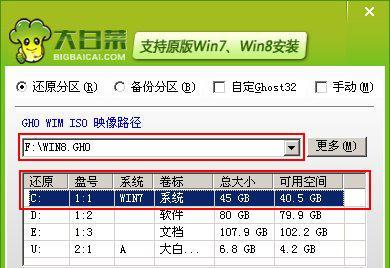
分区设置:为系统分配硬盘空间
在分区设置界面,点击“新建”按钮,按照个人需求设置系统分区的大小,然后点击“应用”按钮进行确认。
开始安装:等待系统自动安装
点击“开始安装”按钮后,系统会自动进行安装过程,此时需要耐心等待系统完成安装。期间可以根据自己的需求设置用户名、密码等个性化选项。
安装完成:重启电脑
当系统安装完成后,会弹出提示窗口,点击“是”按钮重启电脑。
设置BIOS:恢复启动方式
重启电脑,进入BIOS设置界面,将之前的启动方式恢复为默认设置,保存并退出。
系统初始化:设置个性化选项
系统重新启动后,按照个人需求设置桌面背景、显示分辨率等个性化选项。
更新驱动程序:保持系统稳定性
打开设备管理器,查看是否存在未安装的驱动程序,并进行相应的驱动安装和更新,以确保系统的稳定性。
安装常用软件:提升使用体验
根据个人使用习惯,安装必要的办公软件、浏览器等常用软件,以便提升使用体验。
数据迁移:恢复个人文件
通过U盘或网络等方式将之前备份的个人文件进行迁移,以恢复原有的个人数据。
安全防护:安装杀毒软件
在系统安装完成后,及时安装杀毒软件,并对电脑进行全盘扫描,以确保电脑的安全性。
大白菜PE盘装系统简单便捷
通过以上步骤,您可以快速、简单地使用大白菜PE盘来装系统,解决电脑故障问题,让您的电脑重获新生。大白菜PE盘作为一款方便实用的工具,使系统安装变得简单便捷,让用户轻松上手,无需担心系统问题带来的困扰。祝您安装顺利!
标签: 大白菜盘
相关文章
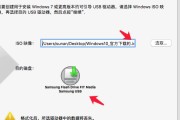
在我们日常使用电脑的过程中,有时候会需要同时使用不同的操作系统。而在一台电脑上装上多个操作系统,可以通过使用U盘来实现。本教程将以大白菜U盘为例,详细...
2025-06-14 189 大白菜盘
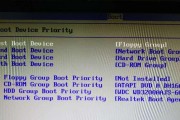
在现代社会中,我们的电脑上储存着大量珍贵的数据和文件,例如工作文档、照片、视频等。然而,我们时常会面临系统崩溃、病毒攻击等问题,这些都有可能导致我们的...
2025-05-18 140 大白菜盘

在当今数字化时代,电脑已经成为了人们生活和工作中不可或缺的工具。而对于笔记本电脑的用户来说,系统安装是一项必须要掌握的技能。本文将向大家介绍如何使用大...
2025-05-12 235 大白菜盘

随着技术的不断发展,U盘已成为一种常见的存储设备。在进行系统安装时,使用U盘可以省去光盘刻录的步骤,更加方便快捷。本文将介绍如何使用大白菜U盘来安装X...
2025-05-08 212 大白菜盘

随着科技的发展,现在我们已经可以通过U盘来安装电脑系统了。大白菜U盘装电脑系统方法简单易懂,适合不熟悉电脑技术的用户。下面将详细介绍大白菜U盘装电脑系...
2025-03-27 179 大白菜盘

在日常使用电脑的过程中,我们常常会遇到系统崩溃、病毒感染等问题,这些可能导致我们重要的数据丢失。为了避免这些意外情况,我们需要及时备份系统以及重要的文...
2025-03-21 264 大白菜盘
最新评论